1. 打开中琅条码生成工具,根据打印机中的实际纸张设置纸张尺寸和布局,纸张我们这里设置为总宽度为96mm,高度为18mm的三排标签纸。
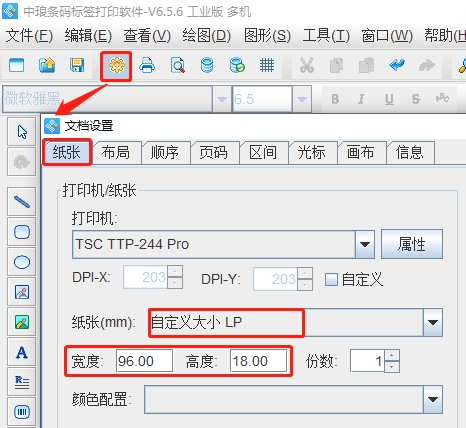
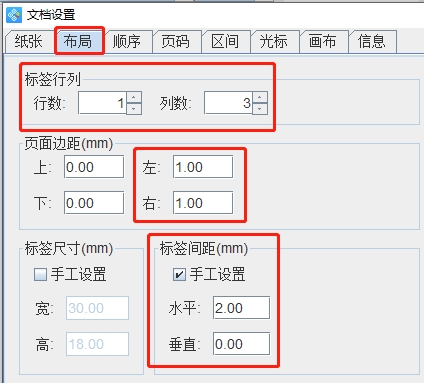
2. 点击软件左侧的“绘制一维条码”按钮,在白色画布上绘制一个条码对象,软件中绘制的条码默认是“code128”类型的,在双击打开的“图形属性”-“条码”选项卡中可以根据需要选择条码类型。
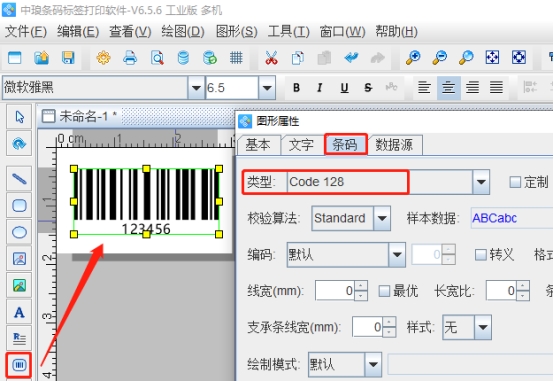
条码下面数据的字体、字号、对齐方式、字间距等可以在“文字”选项卡中进行设置。
3. 在“图形属性”-“数据源”选项卡中,点击“数据对象”下面的“编辑”按钮,在打开的窗口中选择“日期时间”数据类型,其中“日期格式”默认是“yyyy-MM-dd HH:mm:ss”,也就是“年-月-日 时:分:秒”格式,在打印的时候会自动调用电脑系统上的日期时间按照这个格式打印出来。
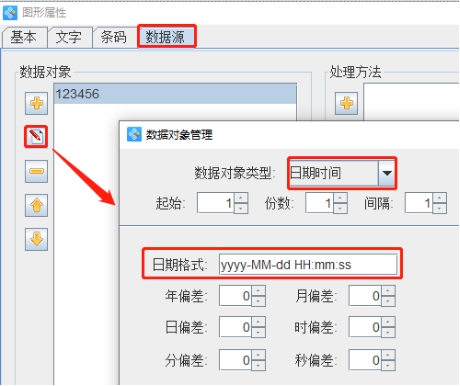
如果想要显示“年月日”这样的格式,只需要将“日期格式”设置为“yyyyMMdd”即可,下面的偏差值可以根据需要进行设置。
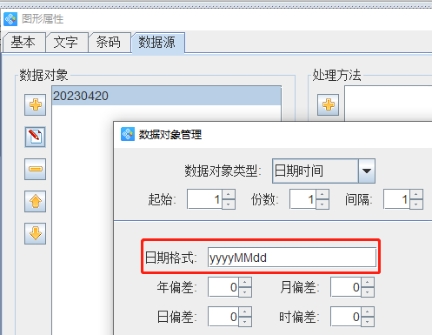
4. 点击“数据对象”下面的“添加”按钮,添加一个“序列生成”类型的数据,开始字符串保持1不变,那么就会生成1,2,3,4……这样的流水号。
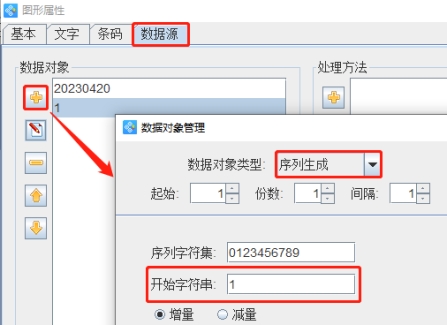
点击右侧“处理方法”下面的“添加”按钮,添加一个“补齐”数据处理方法,将前面的流水号补齐4位数据。这样含自动日期的流水号条码就制作完成了。
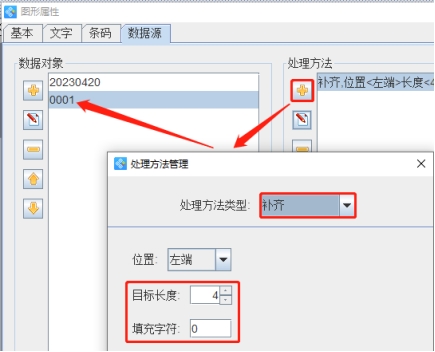
5. 点击软件顶部工具栏中的“打印”按钮,在打开的打印设置窗口中设置好数据量,开始页码和结束页码,打印到切换到“打印机”,点击下面的“预览”按钮,翻页查看批量制作的包含日期的流水号条码,预览无误就可以连接打印机打印了。
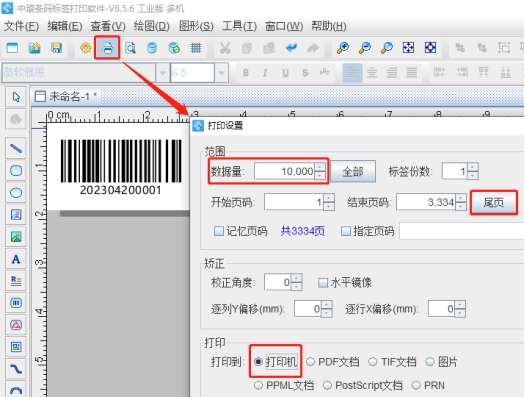
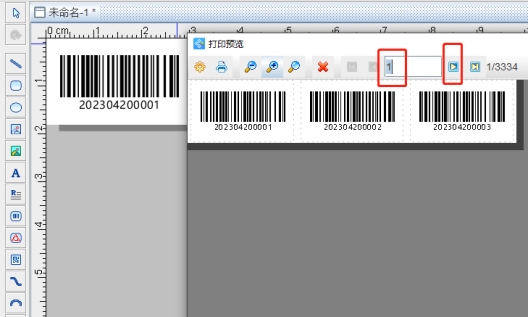
以上就是中琅条码生成工具中批量制作包含自动日期的流水号条码的操作步骤,本文中我们讲了包含日期的流水号条码的其中一种显示样式,如果想要显示成“年月日-流水号”这样的形式,只需要在条码数据源中“日期时间”数据后面添加一个“短横线”数据就可以了。